山形県天童市にある「広重美術館」で「VRCHAT」を利用したメタバース世界のミュージアム「ミラバースミュージアム」が期間限定で無料体験できるとのことで試してみました。
そもそも「VRChat」とは・・・。
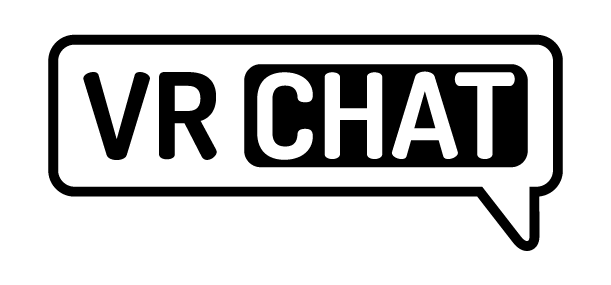
ソーシャルVRのプラットホームのようです。VRが名称に含まれていますが、VR機器(ヘッドマウントディスプレイやハンドコントローラ)が無くてもデスクトップ版でも楽しめるようです。当方では、VR機器がないためデスクトップ版で試すことになります。
動作環境
一番の問題は、PCスペックの動作環境です。簡単に説明すると、いわゆるゲーミングでないと動作しません。私のデスクトップPCの環境は以下の通りです。
Processer Intel Core i7 4790K
Graphics Card NVIDIA GTX970
Memory 20GB
OS WIndows10 Pro
この環境で試してみます。Graphics Card以外は推奨環境よりも良い状況です。
VRChatの導入方法
Steamの導入
まずは、VRChatを導入するために、Steamを導入します。

このSteamとは、世界展開している、PCのゲームやソフトウェアのダウンロード販売のプラットフォームです。サイトからユーザー登録とPC用のアプリをダウンロードし、インストール。ユーザー登録したIDとパスワードでSteamアプリを起動します。
VRChatをインストール

SteamアプリからVRChatを検索してダウンロードとインストールをします。
また、VRChatのサイトからユーザーを登録取得します。VRChatのユーザーIDがないとアプリを起動できないので、必ず取得してください。ちなみのこのVRChatの最後は英語サイトのため、英語に自信のない方は、日本語翻訳を利用して登録をしてみてください。
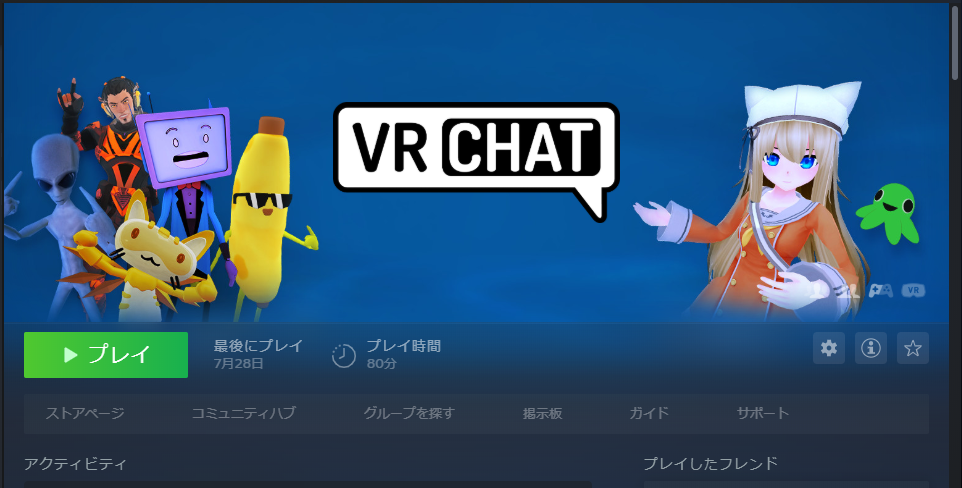
VRChatのSteamアプリでの起動選択画面
Steamアプリからプレイをクリックして起動します。
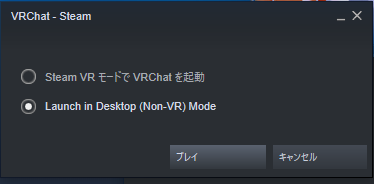
Launch in Desktop(Non-VR)Modeで起動します。
VR機器がないので、Launch in Desktop(Non-VR)Modeを選択してプレイをクリックします。
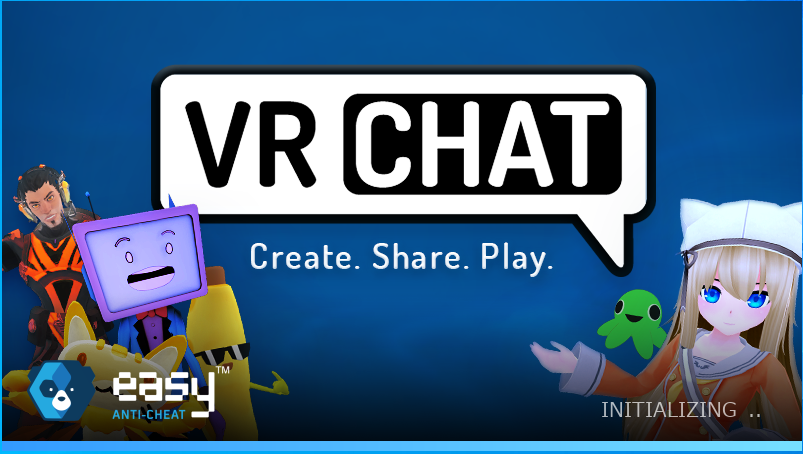
起動がはじまります。初回起動時に、IDを求められます。VRChat IDとSteam IDの2つ選択がでるのですが、VRChat IDの方を選択してください。Steam IDでも入れるのですが、アバター等の条件の規制等が入るなど使いづらい点があるので、VRChat IDでログインしてください。
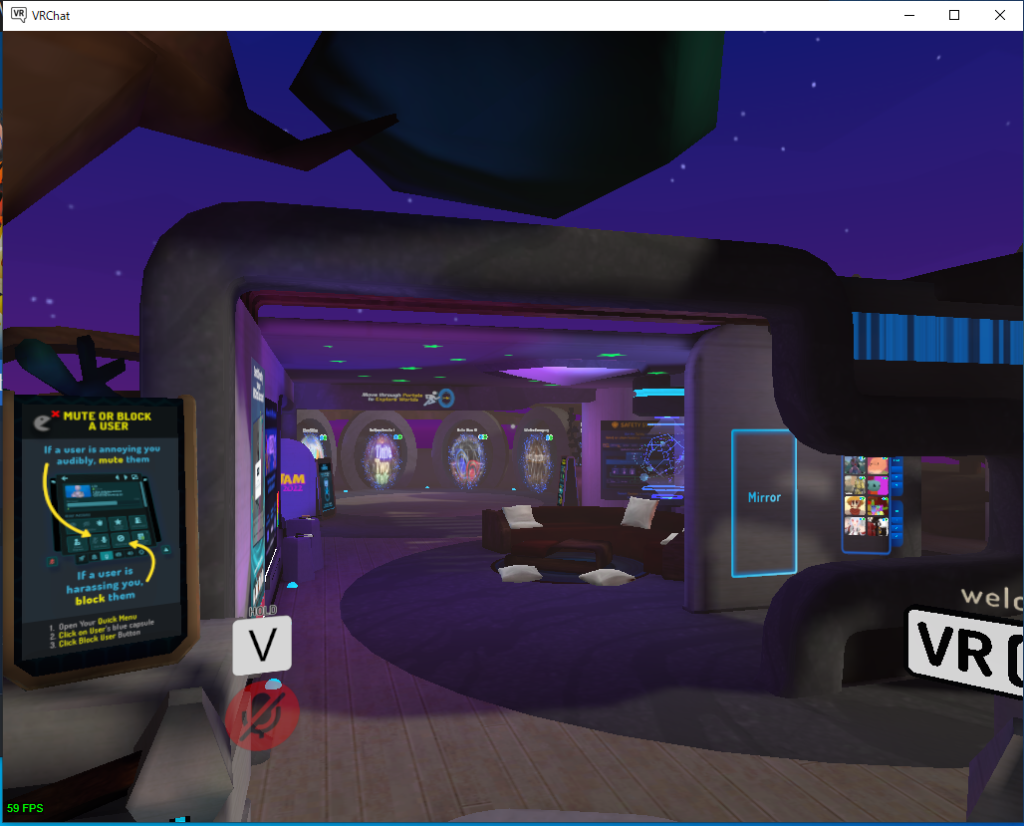
起動時の画面です。最初の部屋になります。デスクトップ版での操作方法は、キーボードとマウスかゲームコントローラーのいずれかになります。
詳しくは↑のサイトを見ていただくといいと思います。
これでVRChatの準備ができました。
ミラバースミュージアムの入館する
入館方法
広重美術館のサイトから入館します。
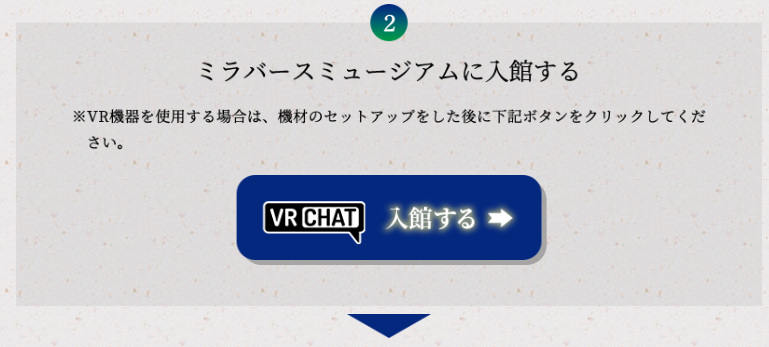
「VRCHAT 入館する」をクリックします。
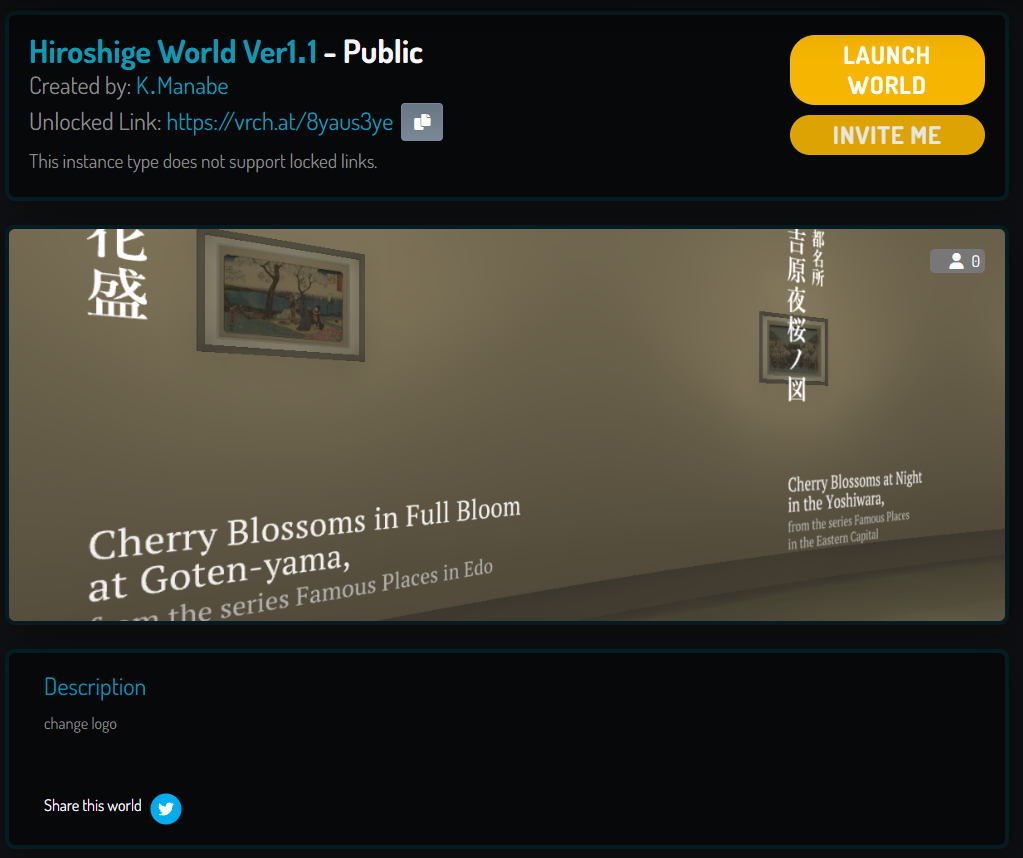
クリックするとVRChatの公式の広重美術館のミラバースミュージアムの紹介ページが表示されます。右上の「LAUNCH WORLD」をクリックすることで、自動で、VRChatのアプリが起動して、ミュージアムを観ることができます。
が、しかし、VRChatが起動しない・・・。その場合の対処方法。
が、しかし・・・。
私の環境では、起動することが出来ませんでした。その場合の対処方法になります。
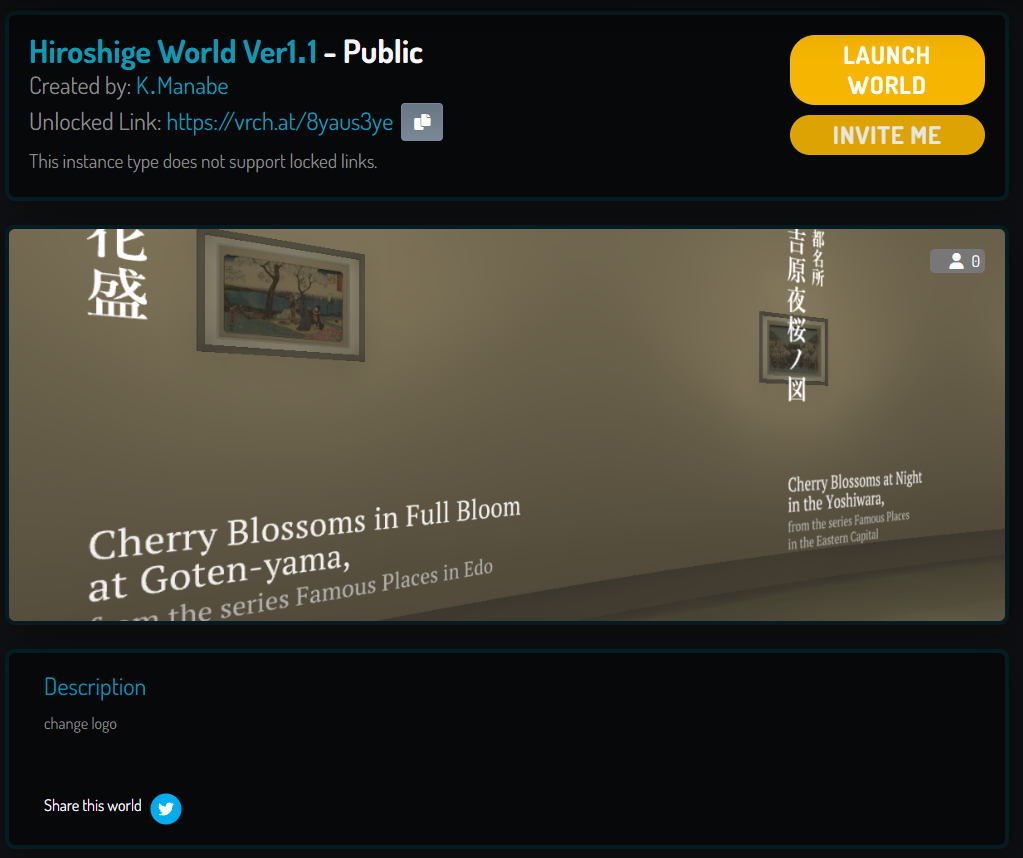
「LAUNCH WORLD」の下にある、「INVITE ME」をクリックします。
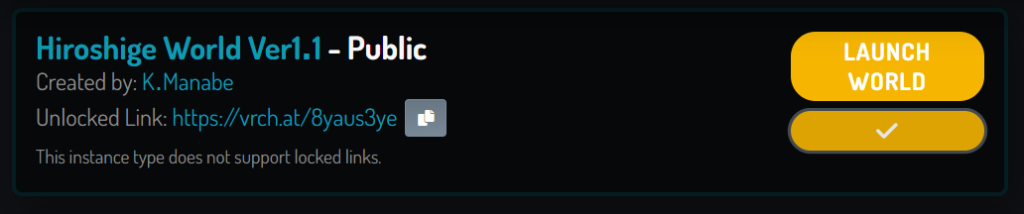
チェックが入ります。その後、VRChatを起動して、「Launch Pad」を起動します。(ESCキーを押すと起動します。)
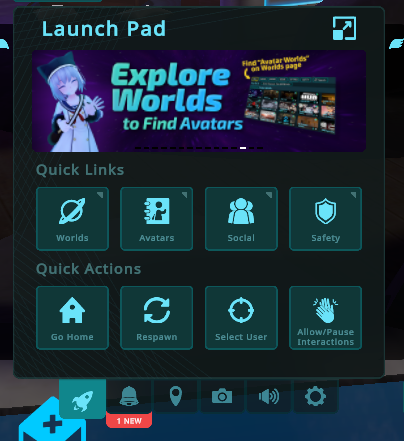
下のベルのアイコンに「1 NEW」とあり、
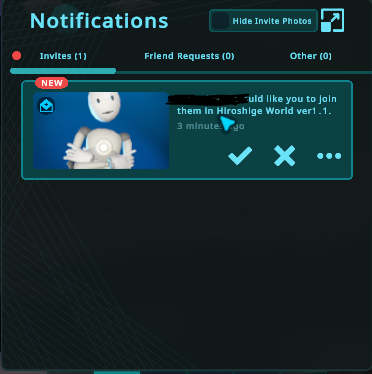
チェックをクリックすると入ることができます。

オープニングムービーが流れ、そのままムービーの方向へ進んでいくと、ミュージアムに入ることができました。
総評
導入までの準備が大変
ミュージアムを体験するのに、導入までの準備が大変だと感じました。私のようにパソコンに比較的詳しい人であれば良いのですが、そうでない人は大変だと感じました。
①対応パソコンの準備
いわゆるゲーミングパソコンは必要になります。価格は150,000円~300,000円ぐらいです。これは新品での価格です。中古であれば、100,000円程度で買えるかもしれませんが、かなり高額です。さらにVR機器が50,000円程度かかります。
私のパソコンは2014年当時のハイスペックに近いゲーミングであれば動作可能なので、そのあたりの中古を探すのも良いかもしれません。
そもそも一般家庭でゲーミングを所有している方がどれだけいるのかなあと思いました。なので敷居が高いですよね・・・。
②Steamの導入
PCゲーマーであれば、steamの存在は知っていますが、知らない方々がほとんどだと思います。そのため、ID導入とインストールが手間だと思う方がいるのではないかと思いました。
③VRChatの導入
PCでゲームをする私でさえ、今まで導入していませんでした。さらに、サイトが英語のみのため、日本の方は登録したがらない可能性もあります。
以上3つの理由から導入が大変だと感じました。サイトクリックでさらにスマートフォン等、所有ユーザーが多い環境で体験できる方が良いのではと思いました。
ミュージアムを内の操作が慣れないと大変かも。
メタバースすべてにいえることですが、デスクトップ版の場合、はキーボードとマウス、もしくはゲームパットでの操作になる上、3Dでの操作のため、3Dゲームをしたことがない方は最初の操作がし辛く感じるのではと思いました。実際私も操作を、視点操作はマウスで、移動はゲームパットのステック操作という一番私がやりやすい操作で体験しました。
遠方で美術館の展示物が体験できるのは良いと思う。
いろいろとデメリットばかり語りましたが、遠方から美術館の展示物を体験できるのは良いことだと思っています。今後どのように展開されるのか期待したいところです。
ユーザー層は、まだVRChatユーザーだけになるかなあ・・・。
VRChatをすでに導入している方であれば、体験は非常に簡単なので、今は、VAChatユーザーがメインになるかなあと思いました。私のようにこのミュージアムの入るためにVRChatを導入する人がいるのかが普及のポイントになると思いますね。

コメント